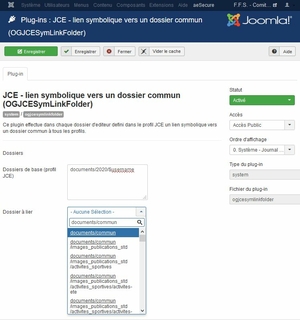Fonctionnement du plugin
Le plugin système OG_JCESymLinkFolder permet de créer dans chaque dossier de vos éditeurs définis dans les profils de JCE, un lien symbolique (ou raccourci sous Windows) vers un dossier commun.
Le besoin est dans le site multi-auteurs, comme un site de ligue sportive par exemple.
JCE étant configuré afin que chaque auteur ait son dossier de dépôt avec un chemin configuré sous JCE du type : documents/2020/$username par exemple.
Dans le plugin il suffit de configurer un ou plusieurs chemins correspondant à ceux définis dans les différents profils, et un chemin vers un dossier commun à lier vers les précédents.
Un fois par session, lors de chaque accès à un dossier utilisant le navigateur (file browser) de JCE, le plugin va vérifier la correspondance avec le liste des dossiers à prendre en compte, et s'il n'existe pas de créer le lien symbolique.
Versions (ChangeLog)
Voir le changelog du plugin...
Tutoriel détaillé
Le plugin s’applique à JCE uniquement, mais il s'agit d'un plugin système conventionnel de Joomla.
Il s'installe donc comme n'importe quelle extension, avec l’installateur d’extensions de Joomla.
Les mises à jours sont gérée par le système de suivit de version des extensions du framework de Joomla.
Profils JCE
Chercher dans chaque profil, le nom du chemin que vous avez configuré
Preparation du dossier commun
Ici je vais préparer le dossier commun avec mon client FTP (filezilla)
Mes dossiers de dépôt de fichiers sont dans dans le dossier documents du serveur, puis dans un sous-dossier avec le nom de la saison (ici 2020), suivit d'un dossier par utilisateur (pseudo).
Le dossier commun à tous les utilisateur, j'ai décidé de la placer en /documents/commun
Je crée ensuite des sous-dossiers par thèmes de mes fichiers, logos, images, documents, formulaires par exemples qui devront être accessibles à tous mes auteurs.
Je supprime les droits en écriture de façon récursive (donc tous les dossiers, sous-dossiers et fichiers), afin que mes utilisateurs ne puissent pas rajouter des dossiers ou des fichiers, ou pire en supprimer.
Ce qui en plus de perdre des informations risquerait de rompre de liens, si ces fichiers ont déjà été utilisés dans des publications.
Configuration du Plugin
Il faut ensuite aller dans la configuration du plugin
Pensez déjà à activer le plugin.
Puis dans le champ "dossiers de base", donnez tous les dossiers auxquels vous souhaitez rattacher le dossier commun.
Dans le champ "dossier lié", chercher le dossier commun
Attention, ne terminez pas par un séparateur de dossiers.
Si vous avez plusieurs chemins différents dans vos profils utilisateurs auxquels vous souhaitez rattacher le dossier commun, placez les les un après les autres dans le champ "dossiers de base".
Résultat
A partir de maintenant dans JCE, à partir du moment où vous lancerez le "file browser" pour chercher un fichier où une image, si votre dossier est du type indiqué dans le plugin, vous verrez apparaitre le lien vers le dossier commun à tous les auteurs.
Dossier que vous pourrez parcourir bien sûr, comme s'il étant dans votre arborescence de dossiers.